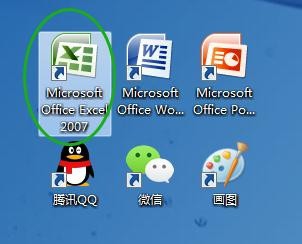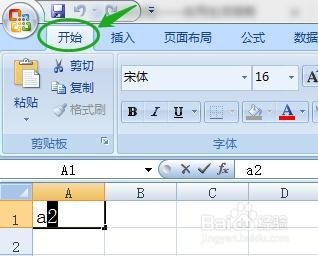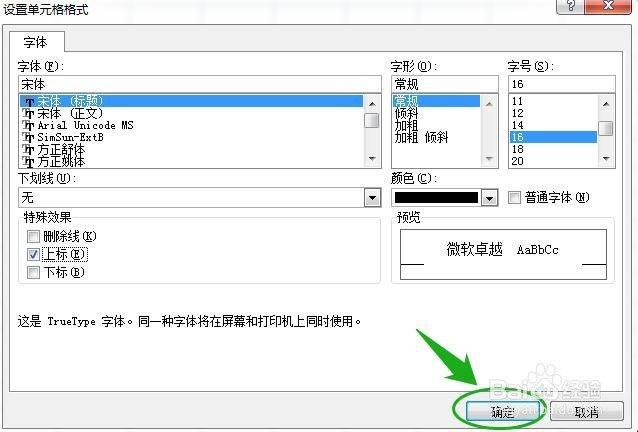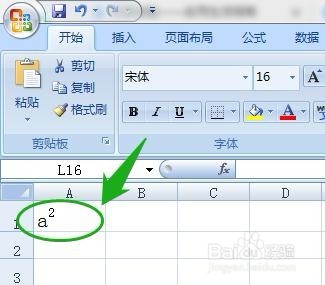1、双击电脑桌面Excel快捷方式图标,运行Excel 2007软件。
2、打开Excel工作表,选择要设置上标的文本。
3、单击Excel 2007工具栏中“开始”选项卡。
4、单击“字体”旁边的“设置单元格格式:字体”对话框启动器。
5、在“设置单元格格式”对话框中,勾选“特殊效果”下面的“上标”复选框。
6、然后单击对话框中右下角“确定”按钮。
7、所选文本已设置为上标格式,效果如图所示。
8、也可以鼠标右击,单击“设置单元格格式”,然后在“设置单元格格式”对话框中,在“字体”选项卡中将文本设置为上标格式。